Situatie
De multe ori pe masinile virtuale din cauza ca nu avem o placa video fizica, sistemul nu poate rula in modul full screen. De aceea, de multe ori nu putem schimba rezolutia sistemului de operare. Aceasta metoda ne permite sa activam modul full screen in MacOS instalat peVMware.
Acest lucru imbunatateste de asemenea viteza si performanta sistemului virtual.
Dupa cum se vede in imagine, avem doua benzi negre in lateralul ecranului de care nu putem scapa nici in modul fullscreen, iar rezolutia maxima suportata este de 1024×768.
Solutie
Pentru a trece ecranul in fullscreen si a putea modifica rezolutia masini virtuale, instalata in VMware, avem nevoie sa instalam utilitarul VMware Tools. Intram pe site la VMware si descarcam kitul VMware Tools packages for Windows, Linux, FreeBSD and OS X.
Dezarhivam pachetul downloadat si in folder vom gasi cate o imagine iso pentru fiecare tip de sistem. Pentru MacOS vom folosi imaginea darwin.iso. Aceasta se introduce in CD-ROM-ul virtual.
In sistemul virtual pe desktop ne apare VMware Tools. Il accesam si instalam pachetul -Install VMware Tools.
Confirmam instalarea
Alegem Open Security Preferences
Schimbam permisiunile pentru modulul nou instalat, alegem Allow.
Dam restart la sistem si dupa aceea, cand incercam sa introducem sistemul in full screen, vom observa ca nu mai apar marginile negre si ca rezolutia se poate modifica la cea suportata nativ de sistemul fizic.

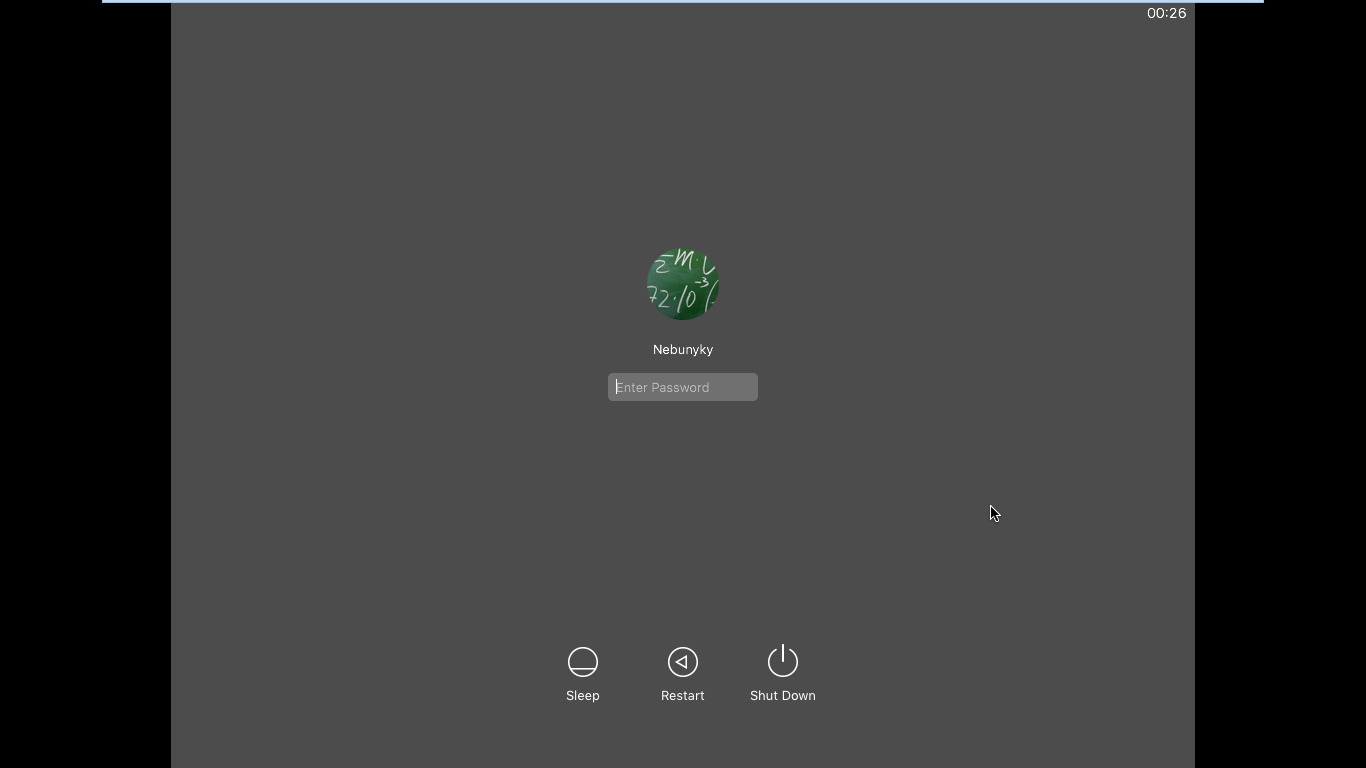
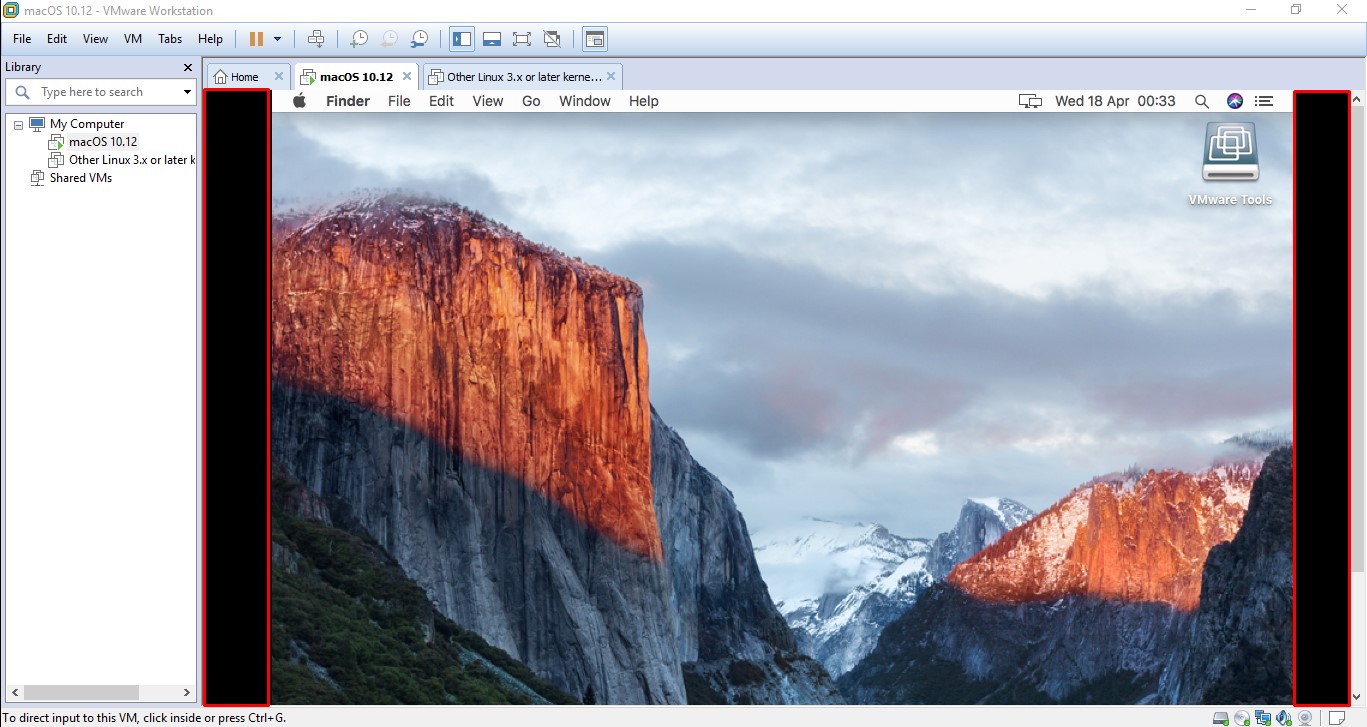
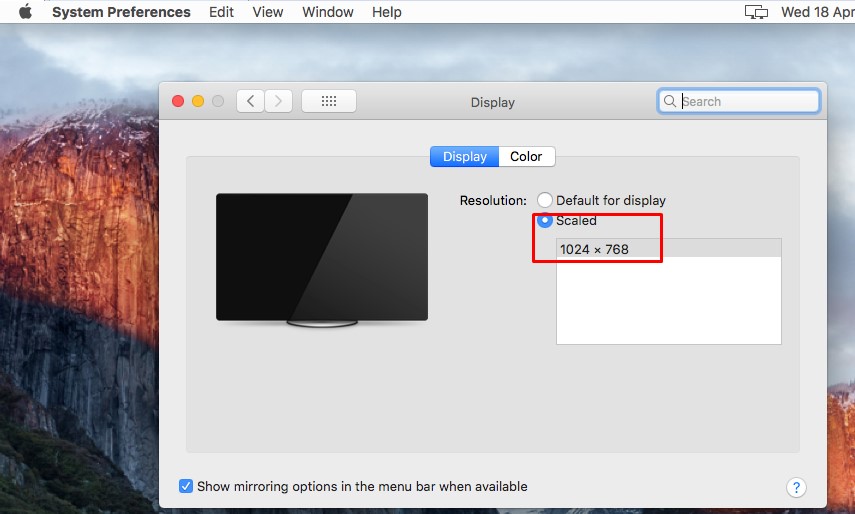
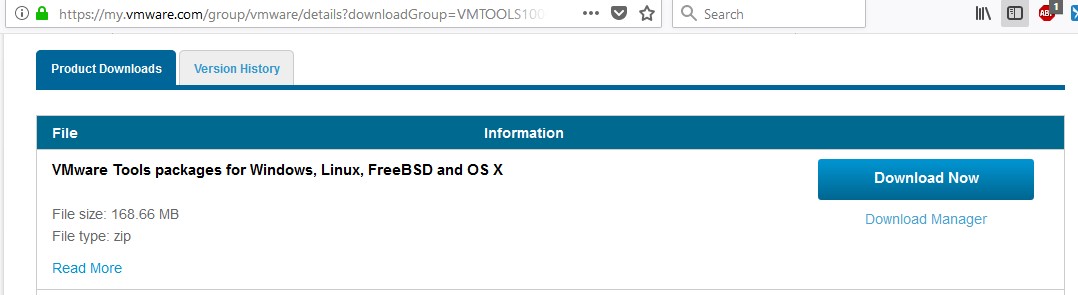
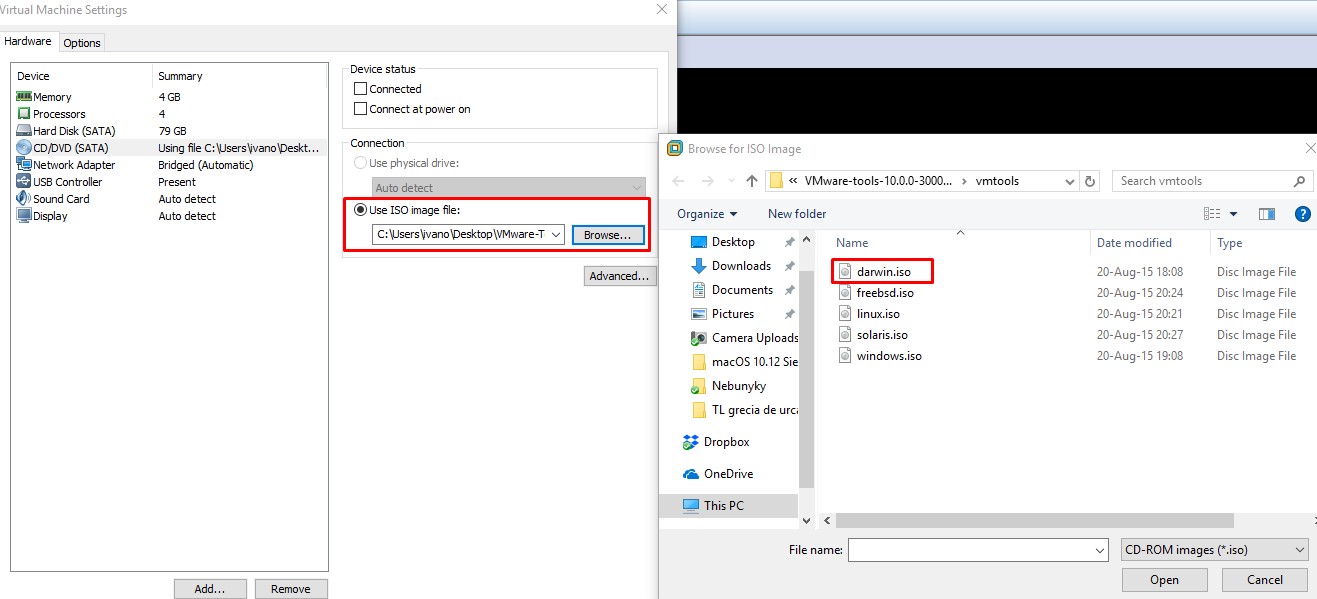

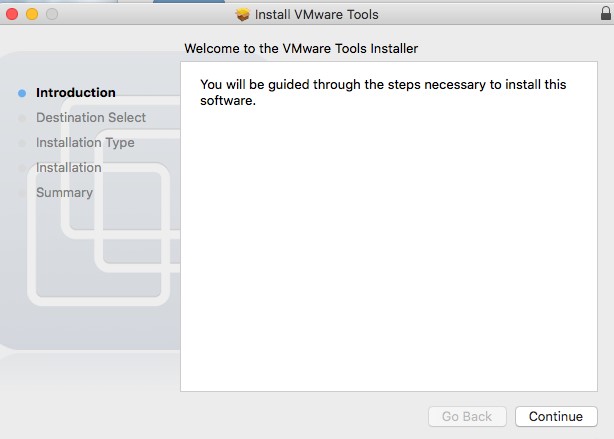

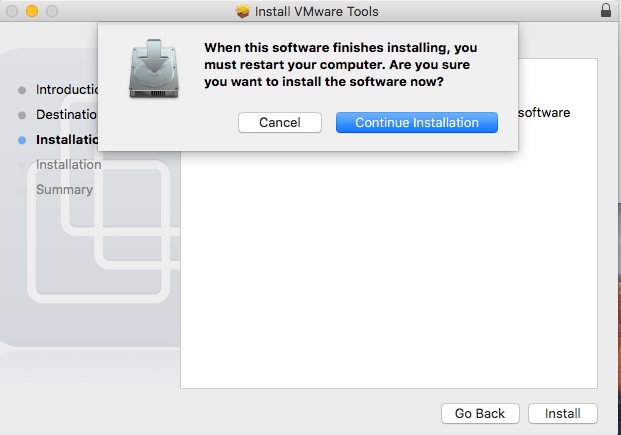
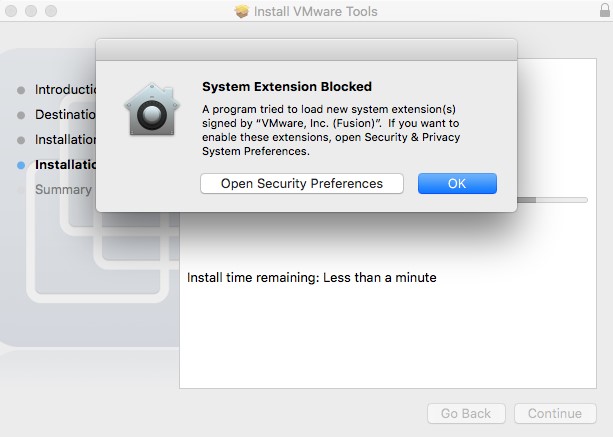

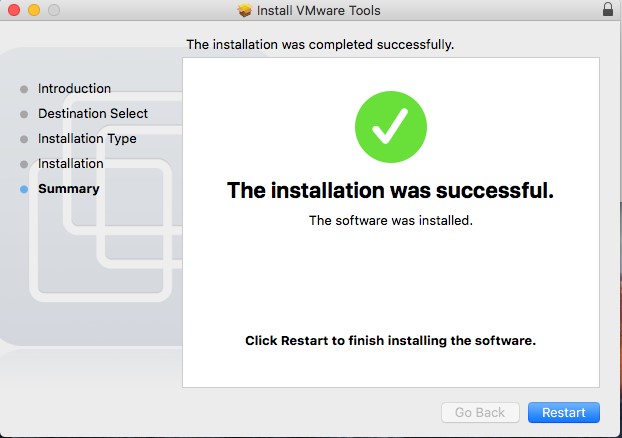
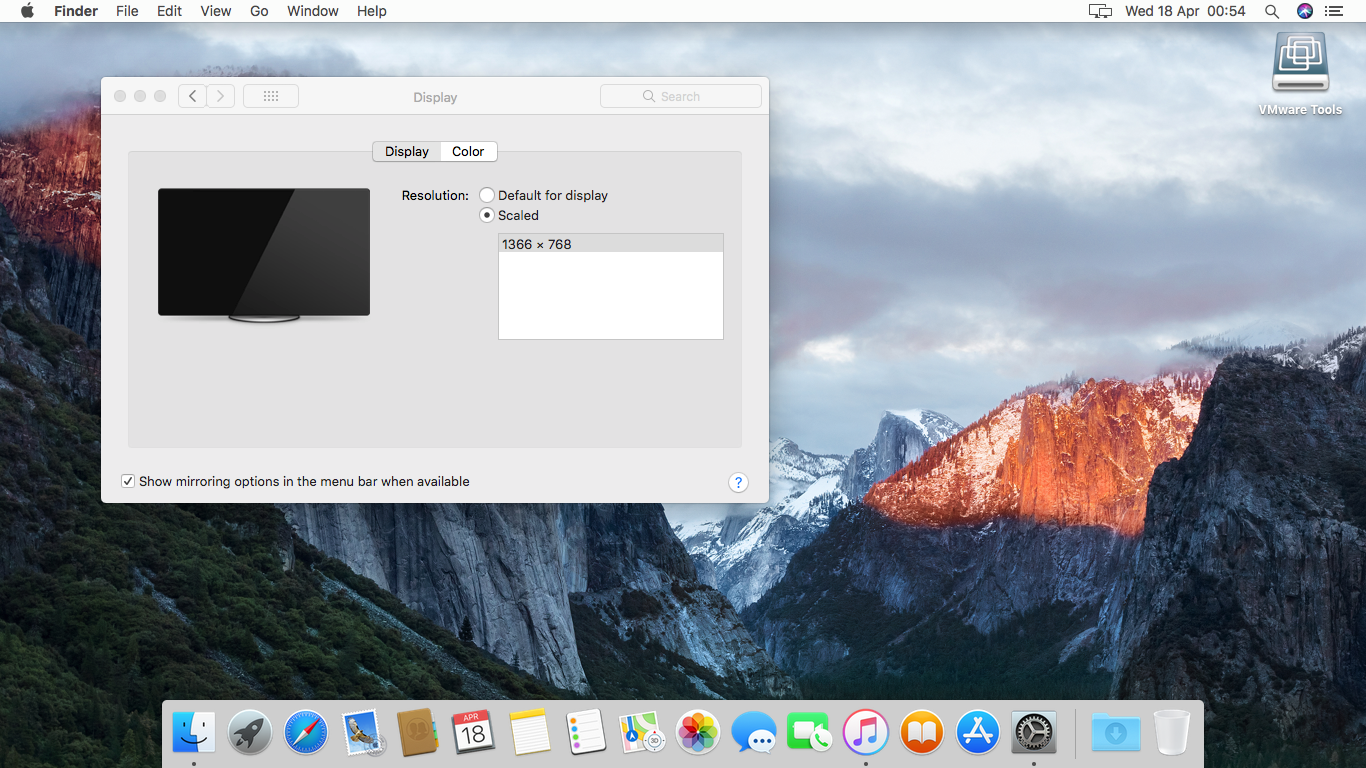
Leave A Comment?